TeamViewer-asennus palveluna (service)

Asennus käynnistyy klikkaamalla kuvaketta.
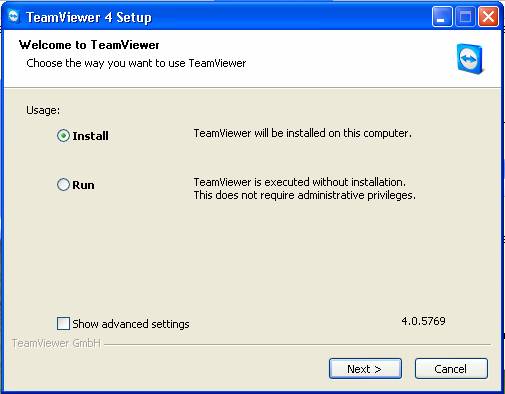
Valitaan Install ja painetaan Next-painiketta.
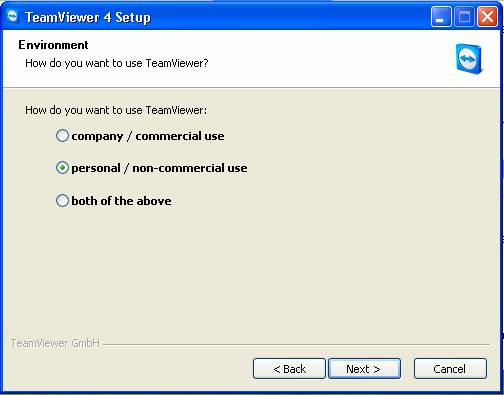
Valitaan personal / non-commercial use ja painetaan Next-painiketta.
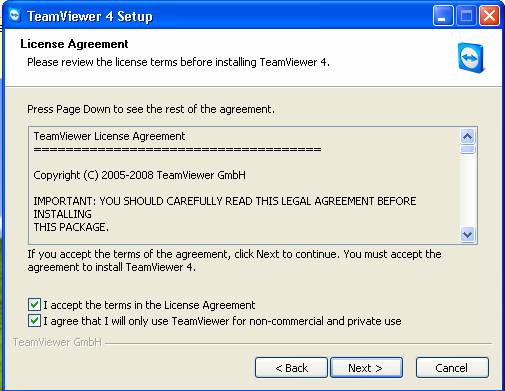
Valitaan I accept ja I agree kohdat ja painetaan Next-painiketta.
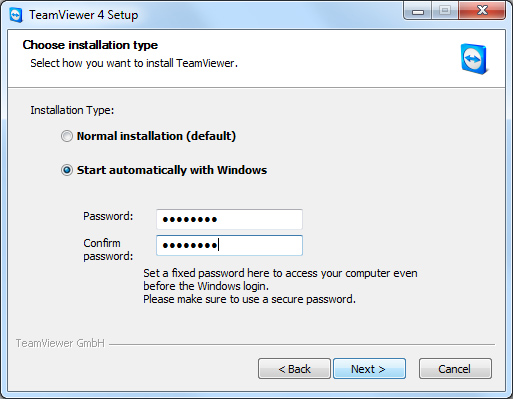
Valitaan Start automatically with windows ja kirjoitetaan haluttu salasana kumpaankin allaolevaan paikkaan (password ja confim password) ja painetaan Next-painiketta.
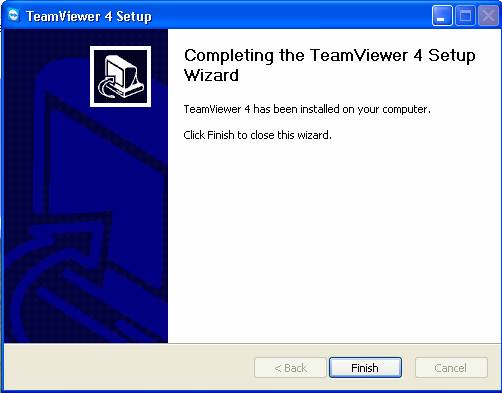
Asennus on valmis. Ohjelma käynnistyy automaattisesti Finish-painikkeen painamisen jälkeen.
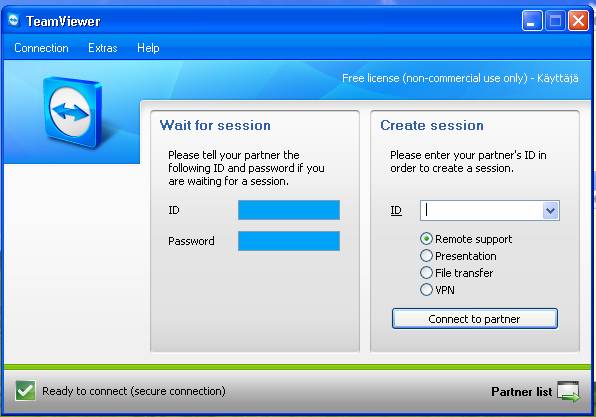
Ohjelma on valmis käytettäväksi.

